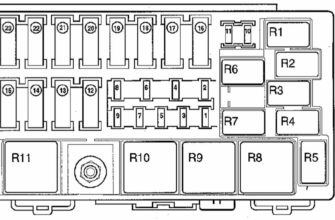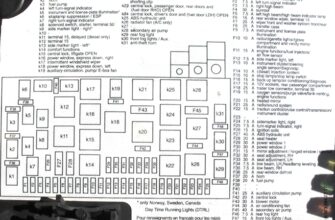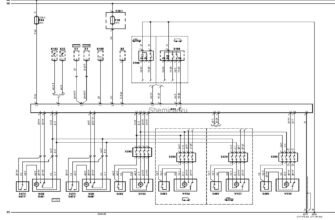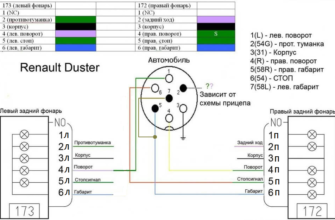Навигатор как бортовой компьютер автомобиля
От Ведущего FAQ. Автор статьи — бывший нивовод, пересевший на 2111 с инжекторным двигателем. По моему совету (я убежден, для для инжекторных машин компьютер — просто необходимость) он поставил себе маршрутный компьютер, причем отыскал модель, про которую я раньше не слышал. Поэтому я попросил его сделать статью для сайта. Думаю, этот маршрутный компьютер «Навигатор» заинтересует и нивоводов. Надо только проверить, не будет ли проблем с измерением остатка топлива в баке: насколько я понял, «Навигатор» подключается к датчику.
Недавно решил установить на свою машинку бортовой компьютер. Сразу возник вопрос – что покупать? Сегодня на рынке представлено очень много моделей, отличающихся главным образом дизайном. И тут друг посоветовал обратить внимание на МК «Навигатор». Я сразу понял – это то, что нужно!
Основное отличие от других моделей – наличие текстового русифицированного дисплея:
 |  |
«Навигатор» работает со всеми типами контроллеров, используемых в отечественных автомобилях.
«Навигатор» дает возможность контролировать следующие параметры:
— Ошибки контроллера. При обнаружении ошибки компьютер сообщает что неисправно и на что надо обратить внимание.
— Сигнализаторы. Сигнализаторы предупреждают Вас о следующих критических ситуациях:
1. Не выключены габариты. Если, например, Вы выключили зажигание, вынули ключ и при этом забыли выключить габариты. «Навигатор» запищит и выдаст соответствующее предупреждение. Очень удобно!
2. Перегрев двигателя.
3. Опасное напряжение в сети.
4. Возможен гололед.
5. Критический уровень топлива.
6. Превышение скорости (этот параметр можно настраивать самому).
— Общие параметры: время, будильник, температура «за бортом».
— Стандартные характеристики: средние/текущие скорость, расход топлива и проч.
— Остаток топлива в баке: После калибровки компьютер может показывать сколько литров бензина было залито на бензоколонке. Правда, во-первых, есть некая погрешность датчика, а во-вторых, площадка, на которой стоит машина, должна быть идеально ровная.
— Статистика маршрута: Очень удобная функция. Каждый день перед выездом на работу я обнуляю эти показатели, и к концу дня можно определить, сколько времени провел в пути, сколько литров бензина потратил, с какой средней или максимальной скоростью двигался и проч.
— Контроль состояния автомобиля. Маршрутный компьютер будет предупреждать о плановой замене масла в двигателе, масла в коробке передач, свечей, ремня ГРМ и фильтров. Все периоды техобслуживания можно настроить под себя.
Где покупать и как устанавливать
Для начала пошарился по крупным магазинам. Заехал в КЕМП – там он стоит 2300 р. Дороговато, но оно того стоит. Пока думал, набрал в Яндексе «МК Навигатор» и — О ЧУДО. — попадаю на сайт производителей — ООО «АВТОЭЛЕКТРО». А они:
1. торгуют не только оптом, но и в розницу;
2. устанавливают компьютеры, купленные у них за 150 р.;
3. при покупке 2-ух компьютеров делают скидку – 150 р.;
4. цена «Навигатора» 1820 р. Класс!
Долго не думаю. Собираемся вместе с другом (для скидки) и едем в эту контору. Они работают с 10 до 18 – неудобно, но отпрашиваюсь с работы и приезжаю к 18-00. Еще работают. Покупаю компьютер и уже прикидываю, как сам буду его устанавливать, поскольку рабочий день уже закончен… Но мастер, на мое удивление соглашается задержаться и установить мне компьютер. Сразу могу сказать, что лучше заплатить деньги за установку, чем мучаться самому, поскольку, что на моей машине, что на машине друга были повреждены провода разъема, к которому подключается компьютер (эти провода как правило отрезают и заводят на магнитолу недобросовестные установщики музыки). Короче – задница!
Ставили мне его час, потом полчаса объясняли, как пользоваться и калибровали датчик температуры за бортом.
Кроме того, ООО «АВТОЭЛЕКТРО» дает помимо годовой гарантии еще и возможность бесплатно «перепрошить» компьютер. Новые прошивки с добавлением новых возможностей и исправлением старых багов, выходят у них регулярно.
Недостаток: после установки сразу обнаружил, что компьютер неправильно показывает максимальную скорость движения за поездку. Поговорил с другом (с которым вместе устанавливали приборы) – у него тоже самое. Значит ошибка в прошивке (у меня rev. 14) . Позвонил в «АВТОЭЛЕКТРО» — там вежливый дядечка обещал разобраться и предложил как-нибудь приехать перепрошить компьютер.
«Навигатор» имеет ряд серьезных преимуществ по сравнению с другими МК.
«Навигатор» стоит тех денег, которые за него просят.
Установку компьютера лучше доверить специалистам из «АВТОЭЛЕКТРО».
Фотографии с сайта производителя (варианты исполнения МК «Навигатор»):
 |  |
 | |
 | |
Дополнение от 01.07.04. Скопировано с форума на сайте производителя.
Имя: Кирилл
E-мэйл:
Время: 15:25:4 29.6.2004
Сообщение: А я не понял ответ Тех. Поддежки про Статистику маршрута — Максимальную скорость (см. сообщение Сергея). Почему Максимальная скорость меряется за последние 2 минуты? У меня тоже 14-ая версия, и я считаю что это баг прошивки. Причем, похоже, неправильную максимальную скорость компьютер начинает показывать, когда реальная скорость превышает 100 км/час. Тех Поддержка, поясните свой ответ.
Тех. помощь: Нет, это не БАГ программы. Это «Черный ящик по скорости». Он фиксирует максимальную скорость за последние 2 минуты езды. Это сделано для облегчения диалога с инспектором ДПС. Хотя, это и не не имеет под собой никакой юридической базы.
Источник статьи: http://www.niva-faq.msk.ru/tehnika/elektro/m_komp/mk_nav.htm
Бортовой компьютер из навигатора
#1 Оффлайн esnet
Дважды герой флейма









Первое — нужно изготовить самостоятельно или купить или выменять на что нибудь не нужное шнурок с разъемами мини-usb подходящий под навигатор с одной стороны, usb обычным для модема с другой, и блоком питания с третьей.
Там всего 4 провода. главное — не перепутать полярность питания.
Вместо шнурка неплохо подходит какой-нибудь usb-хаб тогда можно вешать не только адаптер, но и модем, мышу и флешку одновременно, если оно вам надо.
Питать этот «наборчик» нужно обязательно от внешнего БП на 5v. Желательно не менее 2-х ампера тока. Можно использовать штатный БП, т.е. Автозаряжалку навигатора слегка переделав разъем его шнура под вашу конструкцию.
На usb разъеме навигатора, в отличии от большого компьютера, нет выхода питания, обычно питают его.
Наверное, для адаптера ELM это не актуально, он питается от бортовой сети через разъем автомобиля и их можно попробовать срастить напрямую, не проверял. Навигатор как то питать в машине все равно надо, но для кратковременной диагностики может пройти и такой вариант.
Собранную конструкцию из БП, разъемов/хаба желательно проверить тестером или хотя-бы на ощупь.
Потом воткнуть mini usb в навигатор. Ничего не должно дымится. Навигатор должен показывать зарядку.
Далее будем обучать навигатор работать в режиме device.
Библиотека для Atlas-IV любезно перелопаченую Wolfram USBOTG_IV.rar в прилагаемом архиве.
На всякий случай для процессора Atlas-V (Кому повезло иметь навигатор другой модели на этом процессоре) библиотека другая USBOTG_V.rar, тоже приложена.
Распаковываем из архива библиотеку, создаем на разделе ResidentFlash навигатора (там где установлен навител) папку dll и ложим туда usbotg.dll
Далее в реестре нужно исправить ключики либо
[HKEY_LOCAL_MACHINE\Drivers\BuiltIn\USBOTG1]
«Dll»=»\ResidentFlash\dll\usbotg.dll»
что подразумевает нахождение библиотеки именно в том месте где вы указали.
Либо значение ключа SystemPath ветки HKEY_LOCAL_MACHINE\Loader изменить на \ResidentFlash\dll тогда любые библиотеки необходимые для работы операционная система будет искать сначала в папке windows, а потом в каталоге dll на диске ResidentFlash.
Если у вас есть редактор реестра и вы умеете им пользоваться — то пропускаем абзац, будем рассказывать как поправить реестр.
Навигатор Explay PN-905 (не все клоны!) может поддерживать до 3-х навигационных программ (кроме предустановленного Навитела).
Их можно запускать через кнопки Карта1, Карта2.
Для того чтобы на эти кнопки повесить программу нужно создать на sd карте каталог MobileNavigator или CityGuide соответственно, положить туда нужную программу и обозвать ее переименовать ее исполняемый файл в MobileNavigator.exe или CityGuideCE.exe
Это описано даже в инструкции по эксплуатации навигатора.
Есть более простой вариант:
После загрузки навигатора и выхода в меню 5 раз нажать стилусом в левый нижний угол и один в правый нижний угол.
Смотрим картинку где эти углы.
Если не получилось пробуем еще и еще, но если появились песочные часики и после них до боли знакомый рабочий стол — вы уже у цели!
Можно запускать, через проводник Windows, все что угодно.
Вспоминаем что нам нужно изменить реестр минимальными усилиями. для этого на cd карту распаковываем прилагаемый архивчик.CityGuide.zip Это комплект из мортскрипта (мортскрипты это аналог cmd фалов большого windows) и его запускалки.
Запускаем CityGuideCE.exe из каталога sdmmc\CityGuide через проводник или через кнопку Карта2 меню навигатора.
Далее каталог можно стереть. А лучше стереть только содержимое этого каталога, сам он еще пригодится.
Кроме правки ключа USBOTG1 скриптик сразу запишет и ключик драйвера ftdi, вдруг пригодится? 🙂
Для отмены изменений реестра в архиве есть файлик undo.exe — он удалит все что вы меняли.
С этой новой библиотекой навигатор работает:
* в режиме Mass_Storage_Class т.е. как и раньше, в режиме картридера. Но не выкидывает окошко от родной оболочки (питание — подключение) При подключении навигатора к ББ подключенные диски будут блокированы для CE6, поэтому не стоит пользоваться при подключении к ББ, кнопками меню — sysinfo, например, просто виснет не найдя дисков с нужными файлами.
* в режиме Seial_Class т.е. для работы с Microsoft ActiveSync — в этом режиме файлы, диски, доступны и с ББ и с навигатора. Возможна работа с реестром СЕ средствами ББ, например CeRegEditor by MdSoft. Возможна работа в навигаторе клавиатурой и мышкой ББ через Remote Keyboаrd от TranCreativ
* ну и разумеется в режиме host — когда к навигатору можно подключать usb флешки, мышки, модемы, адаптеры ELM и т.д.
Вот с проверки работы флешки и нужно начать. Она дешевле 🙂
Переключатся между режимами host/device удобно программой OTGLoader.exe (тоже от Wolfram, приложена в архиве). Можно это делать даже без перезагрузки навигатора. Запустить ее можно как вам угодно, хоть через рабочий стол. Только не забывайте отключать ubs устройства. Иначе драйвера в памяти будут плодится до полной неработоспособности.
Запускаем, выбираем режим host. Давим стилусом на кнопки. В итоге должны получить сообщение о том, что драйвер успешно перезагружен.
Подключаем к нашим волшебным шнурам навигатор, БП и флешку. В проводнике должен появится USBdisk c ее содержимым. Ура!
Жирный Минус. Эта библиотека не умеет управлять контроллером заряда АКБ. Зарядка навигатора будет возможна только лишь если он включался (или перезагружался) при подключенном питании.
Т.е. если подключить внешнее питание к уже работающему навигатору, то «внешнеее питание» будет, а зарядки батареи нет 🙁
Способ это победить тоже есть. кому понадобится — подскажу как.
Далее в каталог рядом с библиотекой usbotg.dll нужно положить драйвер адаптера. Первоисточник на сайте http://www.ftdichip. Drivers/VCP.htm
но нужен только это файлик. вложен в архив.
Кусок реестра для его работы уже загружен в навигатор мортскриптом, если вы его запускали — если нет запустите CityGuideCE.exe из прилагаемого архива. Номер Сом порта в скрипте(реестре) прописан девятый, при большом желании можно изменить. ( ключик Index)
В редакторе реестра это выглядит так:
[HKEY_LOCAL_MACHINE\Drivers\USB\ClientDrivers\FTDI_ DEVICE]
«Prefix»=»COM»
«Dll»=»ftdi_ser.dll»
«ConfigData»=hex:\
01,00,3f,3f,10,27,88,13,c4,09,e2,04,71,02,38,41,9c ,80,4e,c0,34,00,1a,00,0d,\
00,06,40,03,80,00,00,d0,80
«InitialIndex»=dword:00000000
«DeviceArrayIndex»=dword:00000000
«LatencyTimer»=dword:00000010
«Index»=dword:00000009
Подключаем вместо флешки адаптер. Windows не должен запрашивать никаких драйверов своими окошками. Все уже должно быть прописано в реестре.
Распаковываем в каталог на флешке hobd. Если хотим повесить его на ту-же кнопку Карта2 то содержимое архива должно быть в каталоге CityGuideCE а файл hobd.exe нужно переименовать в CityGuideCE.exe
Запускаем программу, выбираем наш порт com9. Скорость в порту себе поставил 9600 — вполне хватает. На 115200 не инициализируется вовсе. Далее настраиваем «рюшечки» — там их много. Катаемся, меряем, экономим топливо и собираем деньги на полную версию hobddrive.
Касательно kia.
Меняем содержание файла «user.vehicles» на вот такое:
После запуска хобда в списке авто можно будет выбрать «Kia».
Считать расход топлива будем по MAP датчику.
Методика точной калибровки пробега и расхода есть в разделе «помощь» на сайте.
обещанный архивчик: 
Изменено: esnet, 23.05.2011 — 16:58
Источник статьи: http://www.auto-rostov.ru/index.php?showtopic=56677